本文主要是介绍3DMAX快速瓦片屋顶铺设插件使用方法详解,希望对大家解决编程问题提供一定的参考价值,需要的开发者们随着小编来一起学习吧!
3DMAX快速瓦片屋顶铺设插件教程
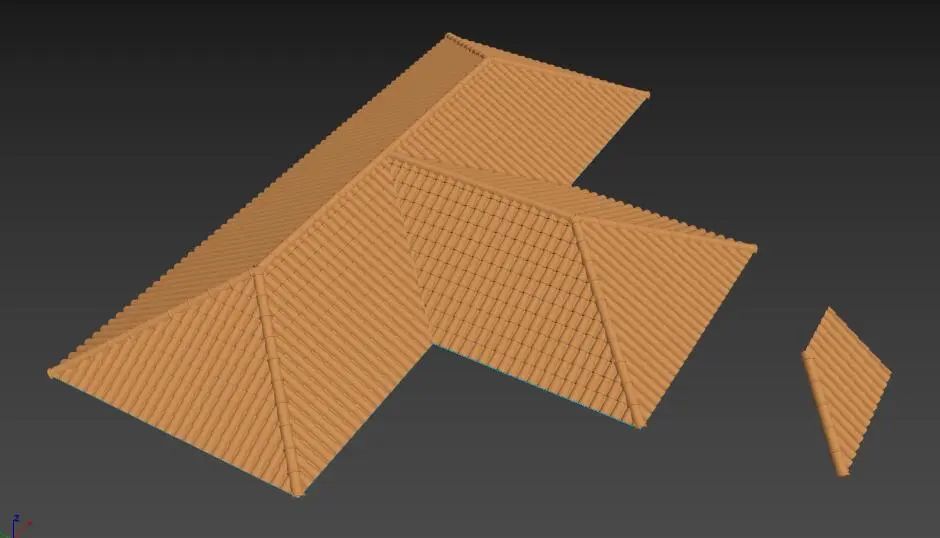
3DMAX快速瓦片屋顶铺设插件,一键生成瓦片屋顶、瓦脊的插件,是一款非常实用的古风建筑建模插件。
【适用版本】
3dMax7或更新版本
【使用方法】
提示:建议使用本插件进行工作时,将3dMax单位设置为厘米(并非强制要求)。
1.启动3dMax软件,打开(或创建)场景文件。
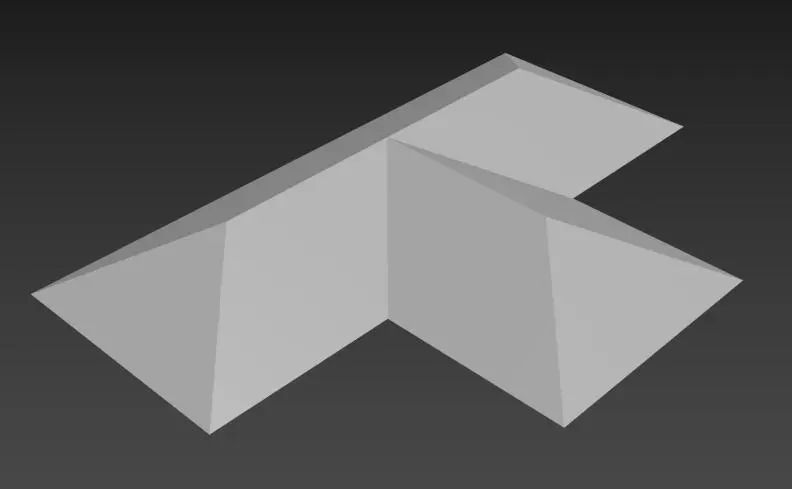
2.点击3dMax主菜单->文件->导入->合并,选择“3DMAX金属屋顶墙面铺设插件.max”文件。
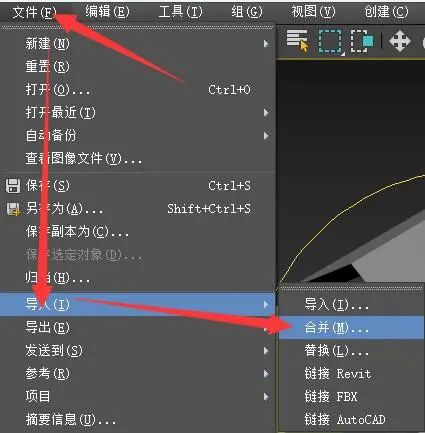
3.选择列表中的两个对象,然后,点击“确定”按钮将选择的对象导入到当前3dMax场景中。
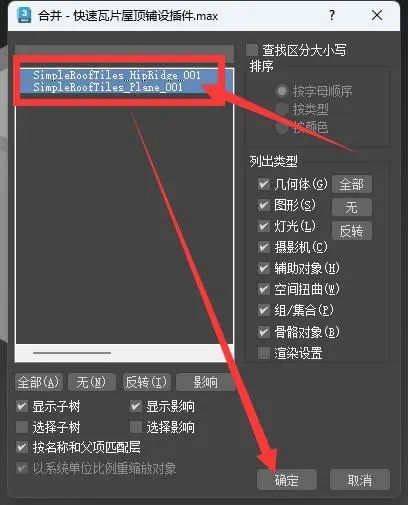
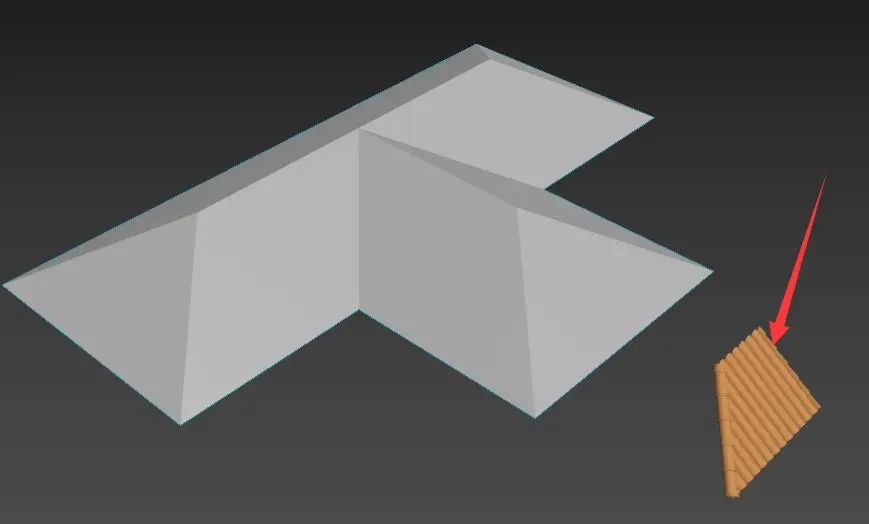
4.导入的模型分为两个部分:屋脊和顶面。选择“屋脊”对象,然后,将右边的“命令面板”切换到“修改”面板,按下“Build New From Edge”按钮。
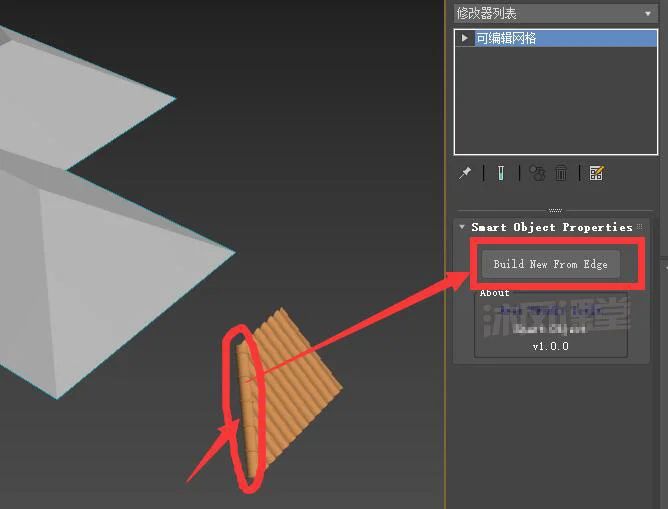
5.在模型屋脊的线(边)上点击鼠标,生成屋脊瓦片,如下图所示。
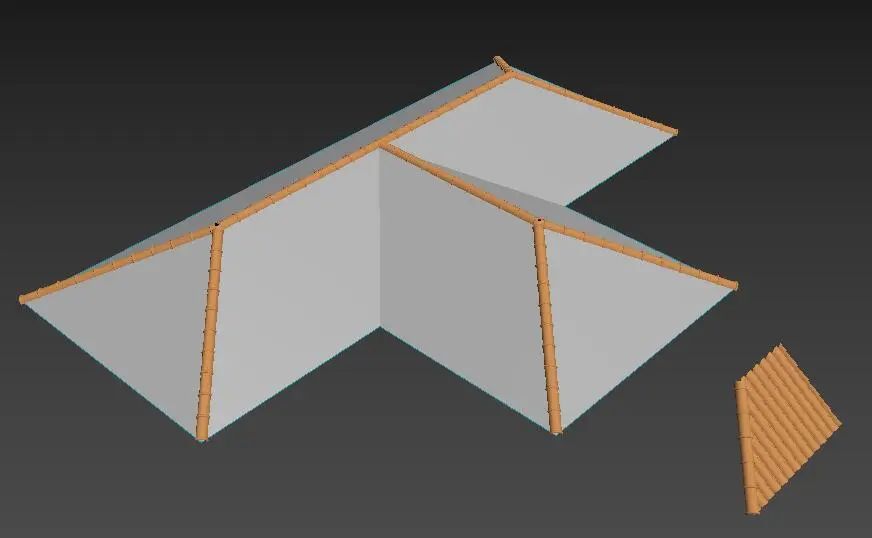
6. 选择“顶面”对象,在右边的“命令面板->修改”面板,按下“Build New From Polygon”按钮。然后,在要铺设屋顶的面上点击鼠标,生成铺设的金属瓦模型。
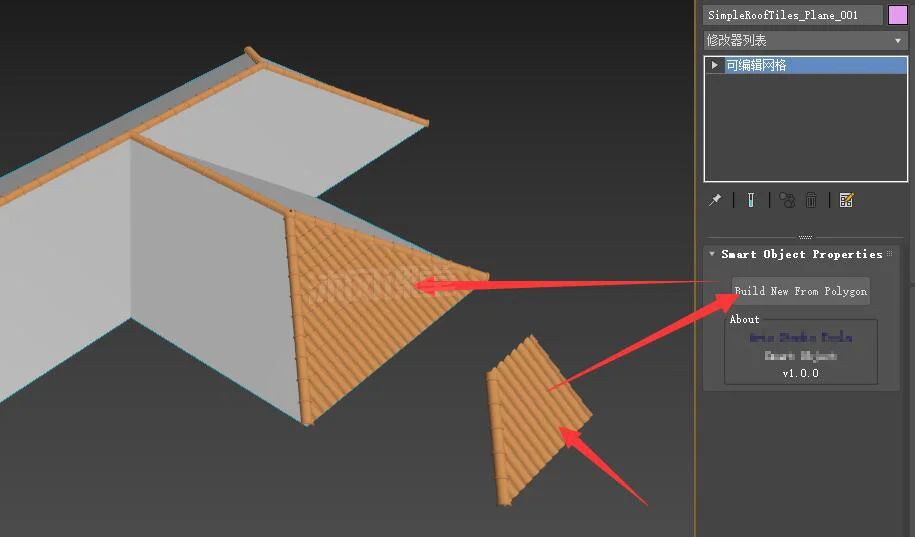
7.继续用鼠标点击屋顶的坡面,完成全部铺设。
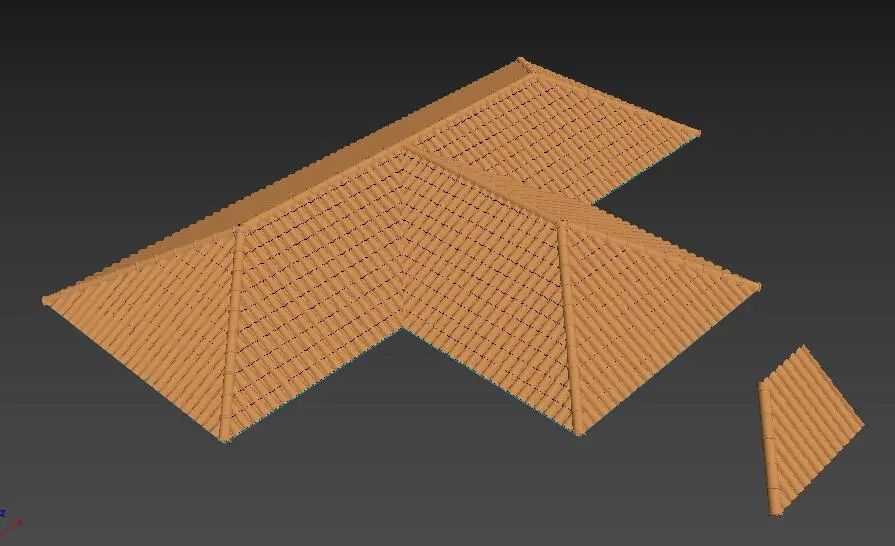
【附:坡形屋顶的创建方法】
坡形屋顶手动在3dMax中创建比较繁琐,这里给大家推荐一款专门创建坡形屋顶的插件:一键坡屋顶生成插件。下面该插件的使用方法:
1.用样条线绘制屋顶的平面图。
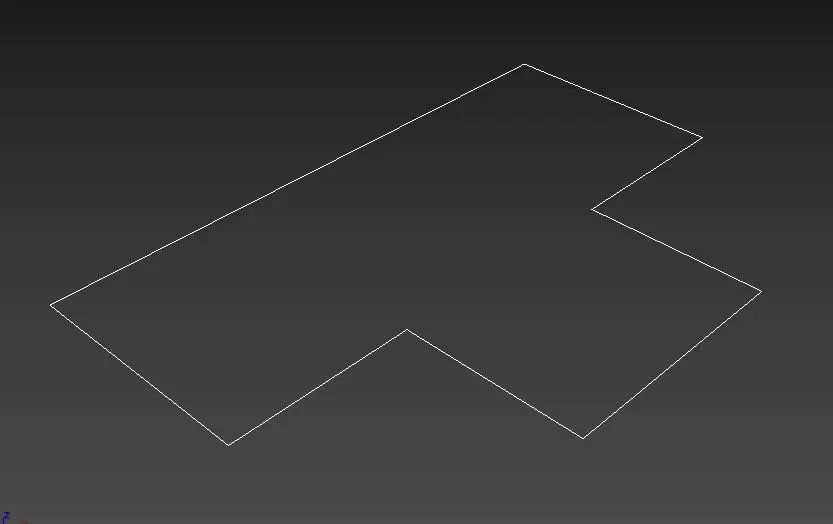
2.选择屋顶平面图,打开一键坡屋顶生成插件,设置屋顶坡度参数,点击“创建”按钮,一键生成坡屋顶模型。
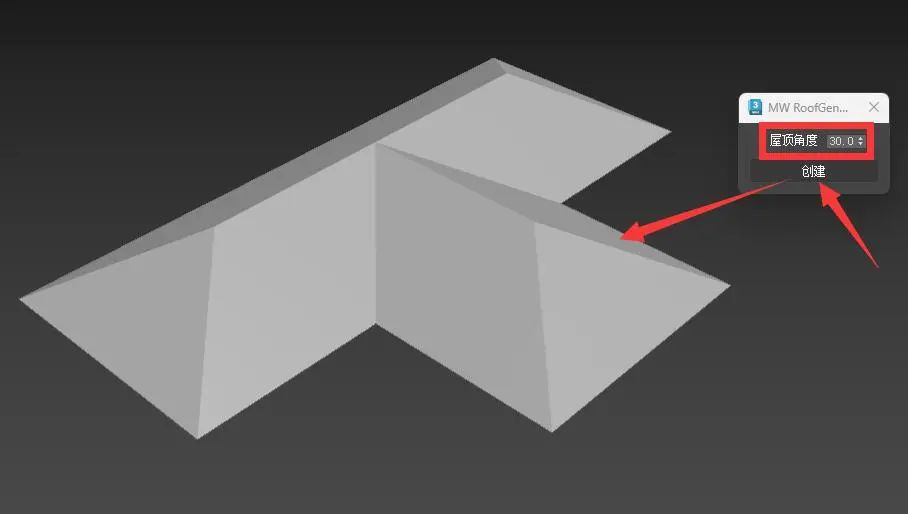
以上两款插件都是非常实用的3dMax建筑建模小插件,使用起来也非常简单。
【科普小常识】
利用这里给大家回答一个常问的问题:为什么我拿到插件却不能使用?
1.首先,要了解你拿到的插件是否支持你的3dMax版本。任何一款插件,对3dMax都是有版本要求的,这个一定事先了解它们是否兼容。
2.最常见的问题:一款插件在别人电脑上能用在自己电脑上却不能用(3dMax版本相同)?这个一般是因为你电脑上的3dMax损坏或被篡改,造成这种情况的原因比较复杂,比如安装的其他插件造成的、比如电脑被病毒感染等。
3.插件自身bug问题。插件能用和插件有bug并不冲突。任何软件(包括插件)都会有bug,只是不同的软件严谨的程度不同。插件的bug一般会在版本的升级迭代过程中得到改善(如电脑的windows系统,手机的安卓系统,ios系统等,它们也都在不断升级,一方面是增册功能,一方面就是修复发现的bug),但不能完全消除bug。
这篇关于3DMAX快速瓦片屋顶铺设插件使用方法详解的文章就介绍到这儿,希望我们推荐的文章对编程师们有所帮助!





